- Auteur Jason Gerald [email protected].
- Public 2024-01-15 08:14.
- Dernière modifié 2025-01-23 12:18.
Ce wikiHow vous apprend à extraire (ou "décompresser") le contenu d'un dossier ZIP. Une fois le dossier ZIP extrait, vous devriez pouvoir ouvrir et exécuter correctement les fichiers qu'il contient. Vous pouvez utiliser le programme intégré de l'ordinateur Windows ou Mac pour extraire le dossier ZIP.
Étape
Méthode 1 sur 5: Sous Windows
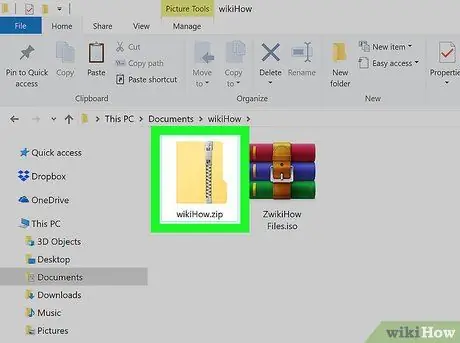
Étape 1. Double-cliquez sur le fichier ZIP
La fenêtre de l'explorateur de fichiers affichera le contenu du dossier.
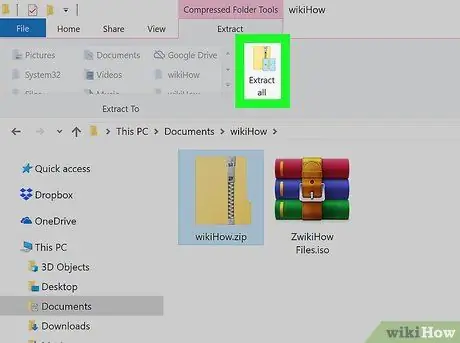
Étape 2. Cliquez sur Extraire tout
L'icône est un dossier avec une fermeture éclair et 4 carrés bleus en haut de la fenêtre.
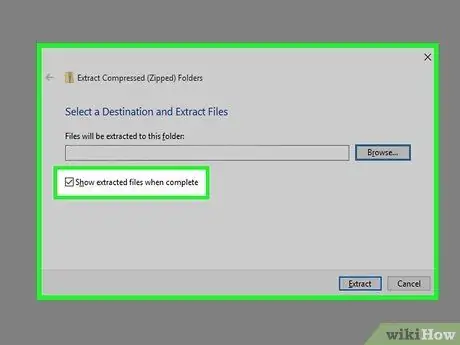
Étape 3. Cochez la case à côté de "Afficher les fichiers extraits une fois terminé"
C'est dans le coin inférieur gauche de la page. Cela ouvrira la page contenant le fichier zip extrait après l'avoir extrait.
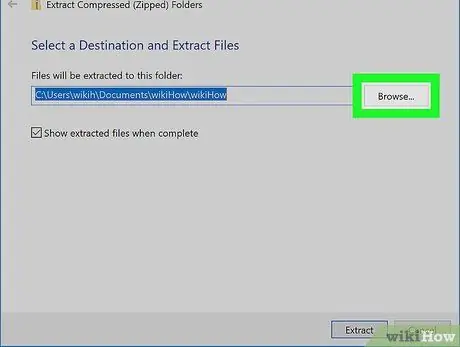
Étape 4. Spécifiez un dossier pour placer les fichiers à extraire
Si vous souhaitez placer les fichiers extraits dans un emplacement différent de celui du dossier ZIP d'origine, suivez les étapes ci-dessous:
- Cliquez sur Parcourir… qui est sur le côté droit de la fenêtre.
- Cliquez sur le dossier que vous souhaitez utiliser pour enregistrer les fichiers à extraire.
- Cliquez sur le bouton Sélectionner le dossier.
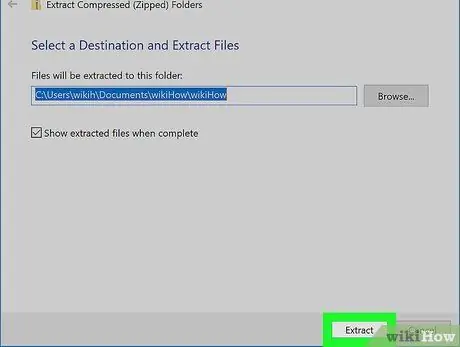
Étape 5. Cliquez sur Extraire
Vous trouverez cette option en bas de la fenêtre. Le contenu du fichier ZIP sera extrait et placé dans le dossier que vous avez sélectionné. Vous pouvez maintenant gérer les fichiers de ce dossier.
Méthode 2 sur 5: Sur Mac
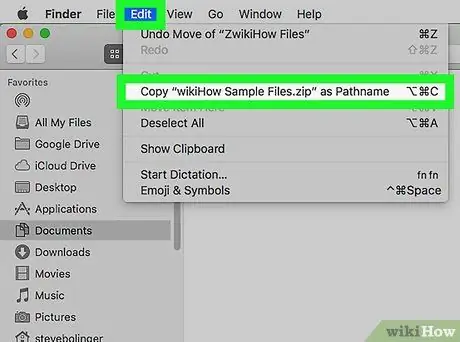
Étape 1. Copiez le dossier ZIP à un autre endroit (facultatif)
Lorsque le fichier est extrait ultérieurement, le contenu du fichier sera extrait dans le même dossier que le fichier ZIP d'origine. Si vous souhaitez extraire le contenu vers un autre emplacement, copiez le fichier ZIP avant de l'extraire. Comment faire:
- Cliquez une fois sur le dossier ZIP pour le sélectionner.
- Cliquez sur Éditer qui est dans le coin supérieur gauche.
- Cliquez sur Copie dans le menu déroulant.
- Ouvrez le dossier dans lequel vous souhaitez enregistrer le dossier ZIP.
- Cliquez sur Éditer, puis sélectionnez Pâte.
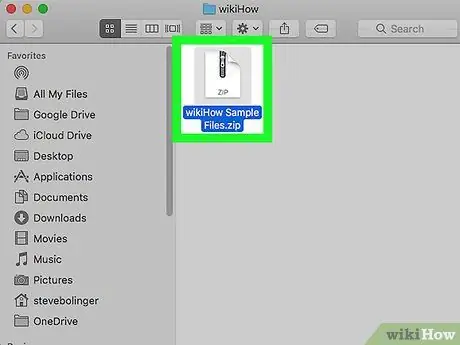
Étape 2. Cliquez 2 fois sur le dossier ZIP
Le contenu du fichier ZIP commencera à être extrait dans le nouveau dossier actuellement ouvert. Une fois l'extraction terminée, les fichiers contenus dans le ZIP seront affichés.
Méthode 3 sur 5: Sous Linux
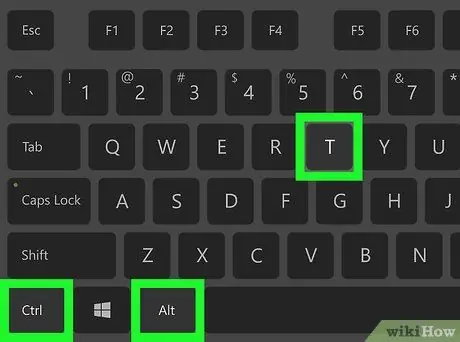
Étape 1. Ouvrez un terminal
Exécutez le programme en cliquant sur l'icône Terminal sur le bureau, ou en appuyant sur la touche Ctrl+Alt+T.
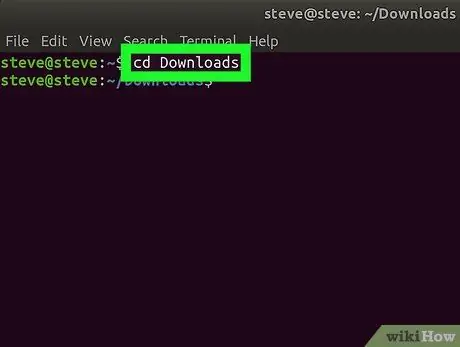
Étape 2. Déplacez-vous vers le répertoire du fichier ZIP
Tapez cd et appuyez sur la touche espace, tapez le chemin du dossier utilisé pour enregistrer le fichier ZIP, puis appuyez sur la touche Entrer.
- Par exemple, si le fichier ZIP est stocké dans le répertoire " Téléchargements ", tapez cd Téléchargements dans le Terminal.
- Si le fichier ZIP se trouve dans un dossier appelé "ZIP" dans le dossier "Téléchargements", vous devrez taper cd /home/name/Downloads/ZIP (remplacez "nom" par votre nom d'utilisateur).
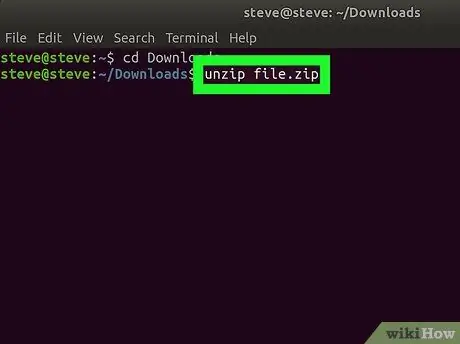
Étape 3. Entrez la commande "décompresser"
Tapez unzip file.zip et remplacez "file" par le nom du dossier. Ensuite, exécutez la commande en appuyant sur le bouton Entrer. Cela extraira les fichiers dans le répertoire actuel.
- S'il y a un espace dans le nom du fichier, vous devez citer à gauche et à droite "file.zip" (par exemple, tapez unzip "ceci est mon dossier.zip").
- La commande unzip sous Linux ne créera pas de nouveau dossier pour les fichiers extraits.
Méthode 4 sur 5: Sur iPhone/iPad
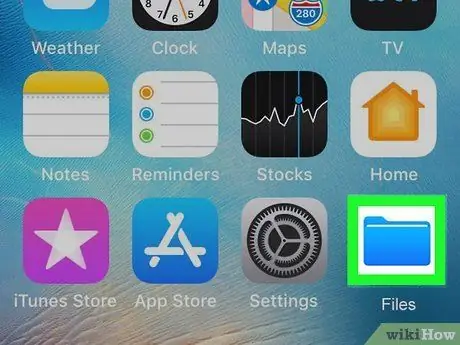
Étape 1. Exécutez les fichiers
L'icône de l'application est bleue avec " Fichiers " dans la liste des applications. Vous pouvez également y accéder en faisant glisser l'écran d'accueil vers la droite jusqu'à ce que vous arriviez à l'écran " Bibliothèque d'applications " et en touchant le dossier Productivité & Finances.
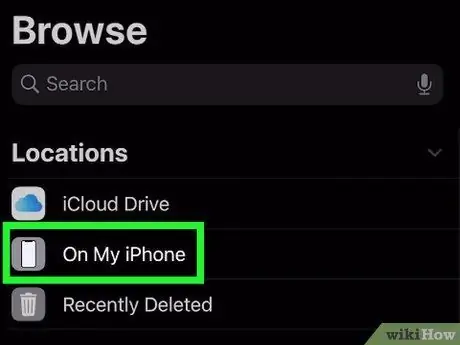
Étape 2. Ouvrez le dossier dans lequel le fichier ZIP est enregistré
Par exemple, si le fichier est sur votre iPhone, touchez Sur mon iPhone. Si le fichier est stocké dans un autre dossier, touchez le dossier pour l'ouvrir.
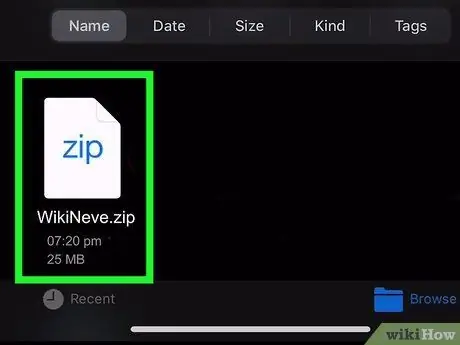
Étape 3. Appuyez sur le fichier ZIP
Cela créera automatiquement un dossier contenant le contenu du fichier ZIP.
Si vous le souhaitez, vous pouvez renommer le dossier. Vous pouvez le faire en touchant et en maintenant le dossier, puis en sélectionnant Renommer.
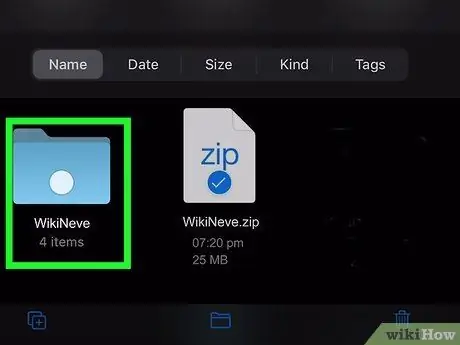
Étape 4. Appuyez sur le dossier pour l'ouvrir
Le contenu du fichier ZIP sera affiché dans ce dossier.
Méthode 5 sur 5: Sur les appareils Android
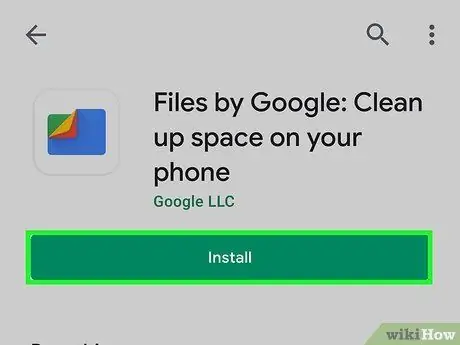
Étape 1. Installez l'application Files by Google sur l'appareil Android
S'il y a déjà une application " Fichiers " dans le tiroir d'applications, vous pouvez l'ouvrir maintenant. Cependant, certains appareils Android sont également livrés avec une autre application " Fichiers ", qui peut ne pas être en mesure d'extraire des fichiers. Suivez ces étapes pour installer les fichiers officiels de Google:
- Ouvrez le Play Store.
- Tapez les fichiers par google dans le champ de recherche.
- Toucher Fichiers par Google dans les résultats de recherche.
- Téléchargez l'application en touchant Installer. Si l'application est installée sur votre appareil, cette option n'apparaîtra pas. Au lieu de cela, vous trouverez le bouton Ouvert.
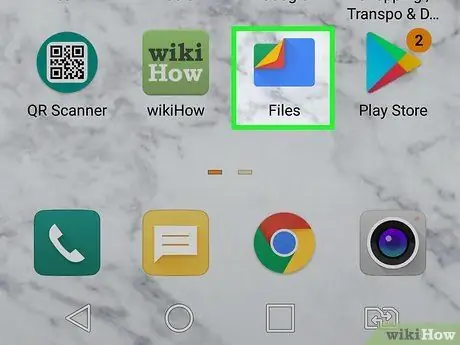
Étape 2. Exécutez les fichiers par Google
L'icône est un dossier bleu avec un coin plié en plusieurs couleurs différentes.
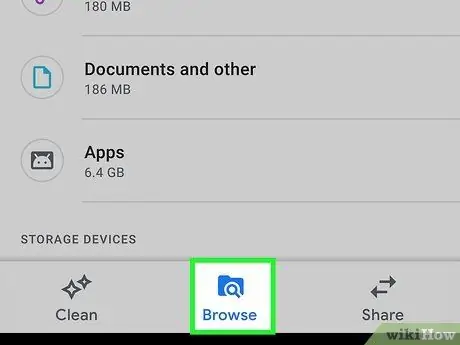
Étape 3. Touchez Parcourir
L'icône est un dossier avec une loupe.
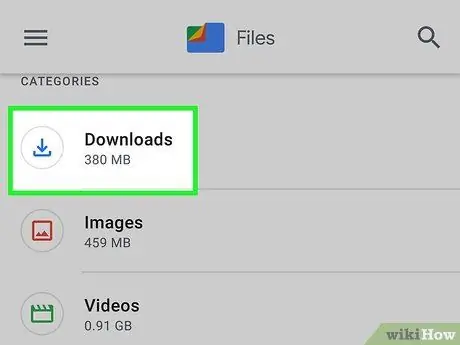
Étape 4. Ouvrez le dossier utilisé pour enregistrer le fichier ZIP
Par exemple, si le fichier se trouve dans le dossier Téléchargements, sélectionnez ce dossier.
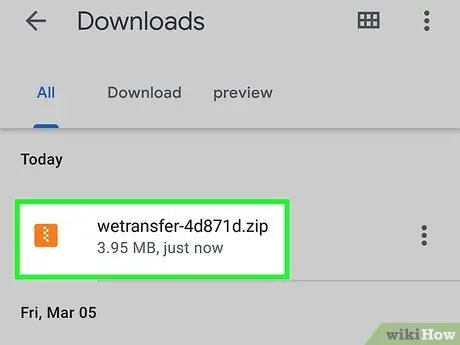
Étape 5. Touchez le fichier ZIP
Cela fera apparaître une fenêtre contextuelle affichant le contenu du fichier.
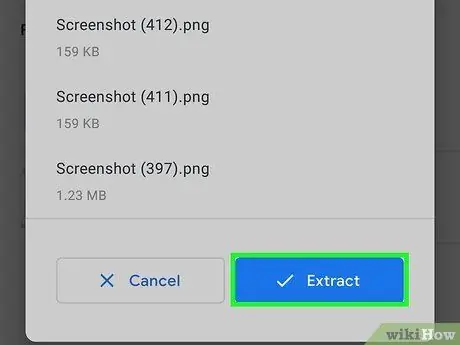
Étape 6. Touchez Extraire
Le fichier ZIP sera extrait et l'écran de l'appareil affichera un aperçu.
Si vous souhaitez supprimer le fichier ZIP après l'avoir extrait, cochez la case à côté de "Supprimer le fichier ZIP"
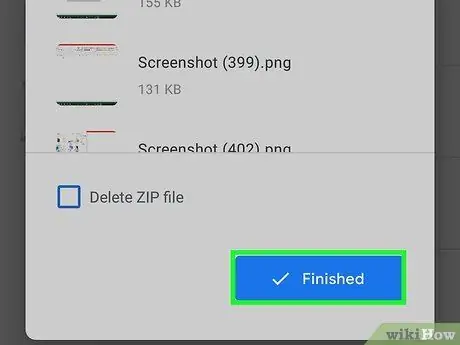
Étape 7. Touchez Terminé
Le contenu du fichier ZIP a maintenant été extrait dans le dossier que vous avez actuellement ouvert.






